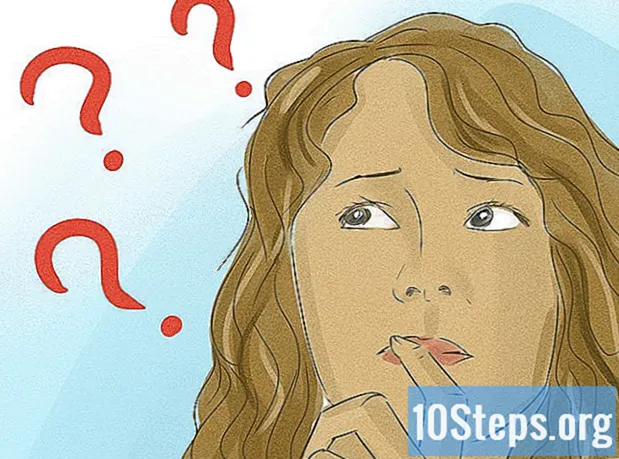কন্টেন্ট
আপনার যদি এমন কোনও হার্ডওয়্যার থাকে যা আপনার কম্পিউটারে সঠিকভাবে কাজ করছে না এবং আপনি এটির তৈরি বা মডেল সম্পর্কে অনিশ্চিত থাকেন তবে এটি সনাক্ত করতে আপনি তার হার্ডওয়্যার আইডি ব্যবহার করতে পারেন। এই আইডি আপনাকে কম্পিউটারে কার্যত কোনও হার্ডওয়্যার প্রস্তুতকারক এবং মডেল সনাক্ত করতে দেয়, এমনকি এটি কাজ না করেও।
পদক্ষেপ
2 এর 1 ম অংশ: একটি হার্ডওয়্যার আইডি সন্ধান করা
"ডিভাইস ম্যানেজার" খুলুন। এই সরঞ্জামটি সঠিকভাবে কাজ করছে না এমন ডিভাইসগুলি দেখিয়ে আপনার কম্পিউটারের সমস্ত হার্ডওয়্যারকে তালিকাবদ্ধ করে। আপনি এটি কয়েকটি ভিন্ন উপায়ে খুলতে পারেন।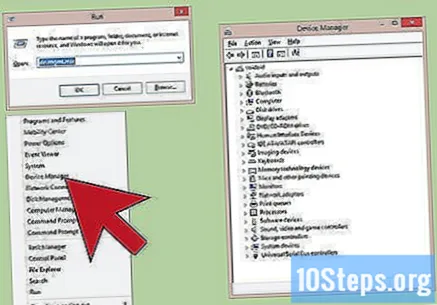
- উইন্ডোজের যে কোনও সংস্করণ: কী টিপুন ⊞ জিত+আর, মুদ্রণ কর devmgmt.msc এবং কী টিপুন ↵ প্রবেশ করুন। তারপরে, "ডিভাইস ম্যানেজার" খুলবে।
- উইন্ডোজের যে কোনও সংস্করণ: "কন্ট্রোল প্যানেল" খুলুন এবং উপরের ডানদিকে কোণায় ড্রপ-ডাউন মেনু ব্যবহার করে ভিউটিকে "ছোট আইকন" বা "বড় আইকন" এ পরিবর্তন করুন। তারপরে "ডিভাইস ম্যানেজার" নির্বাচন করুন।
- উইন্ডোজ 8.1: "স্টার্ট" বোতামে ডান ক্লিক করুন এবং "ডিভাইস পরিচালক" নির্বাচন করুন।
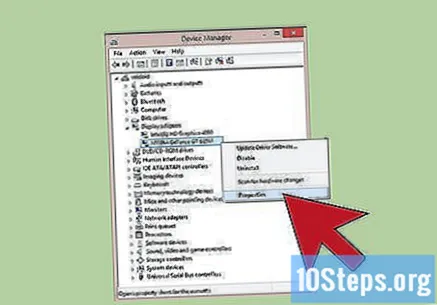
পছন্দসই ডিভাইসে ডান ক্লিক করুন এবং "সম্পত্তি" নির্বাচন করুন। সঠিক ড্রাইভারগুলি খুঁজে পেতে আপনাকে কোনও "অজানা বা ত্রুটিযুক্ত ডিভাইস" উল্লেখ করতে পারেন।- ত্রুটি ডিভাইসগুলির একটি ছোট বিস্ময়বোধক চিহ্ন রয়েছে "!" পাশে.
- বিভাগকে প্রসারিত করতে, "+" ক্লিক করুন।
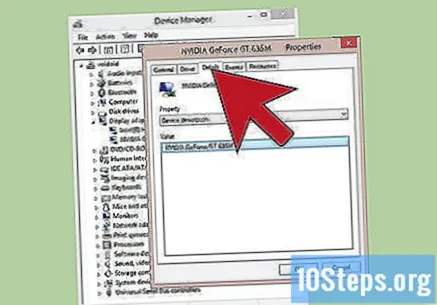
ট্যাবে ক্লিক করুন।বিশদ. এটি করার ফলে "সম্পত্তি" ড্রপ-ডাউন মেনু এবং "মান" ফ্রেম প্রদর্শিত হবে।
ড্রপ-ডাউন মেনু থেকে "হার্ডওয়্যার আইডি" নির্বাচন করুন। এটি করার ফলে "মান" বাক্সে বেশ কয়েকটি এন্ট্রি প্রদর্শিত হবে। এগুলি হার্ডওয়্যার আইডি এবং আপনি যেকোন ডিভাইস সনাক্ত করতে এবং এটির জন্য সঠিক ড্রাইভার খুঁজে পেতে এগুলি ব্যবহার করতে পারেন। আরও বিশদ জন্য পরবর্তী বিভাগ দেখুন।
2 অংশ 2: ড্রাইভার খুঁজে পেতে হার্ডওয়্যার আইডি ব্যবহার
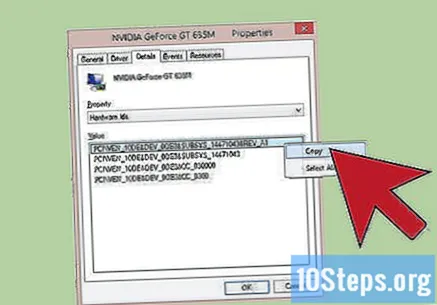
প্রথম আইডিতে রাইট ক্লিক করুন এবং "অনুলিপি" নির্বাচন করুন। তালিকার শীর্ষে প্রথম আইটেমটি সাধারণত মূল আইটেম থাকে এবং এতে সর্বাধিক সংখ্যক অক্ষর থাকে। আইডিটিতে রাইট ক্লিক করুন এবং ক্লিপবোর্ডে এটি অনুলিপি করুন।
গুগলের অনুসন্ধান ইঞ্জিনে হার্ডওয়্যার আইডি আটকান। এর পরে, আপনার ডিভাইসের সনাক্তকরণটি দেখতে হবে, যা আপনাকে এর ব্র্যান্ড এবং মডেলটি আবিষ্কার করতে সহায়তা করতে পারে।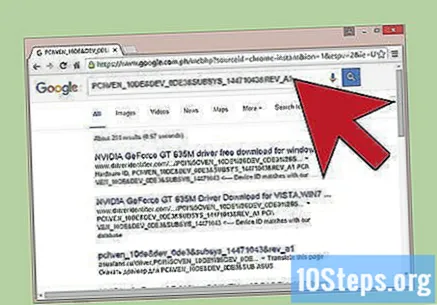
অনুসন্ধানের শেষে "ড্রাইভার" শব্দটি যুক্ত করুন। এরপরে আপনি ফলাফলগুলি দেখতে পাবেন যা অনুসন্ধান করা হার্ডওয়ারের জন্য ড্রাইভার ফাইল থাকতে পারে। আপনি প্রস্তুতকারকের সমর্থন পৃষ্ঠা থেকে সঠিক ড্রাইভার ডাউনলোড করতে আগের পদক্ষেপে প্রাপ্ত তথ্যও ব্যবহার করতে পারেন।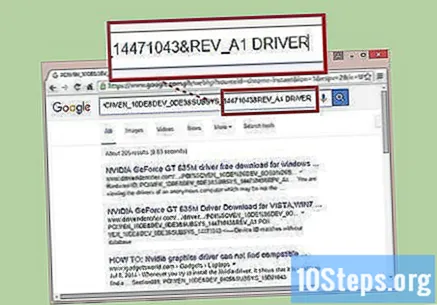
কীভাবে হার্ডওয়্যার আইডি ফর্ম্যাট করা হয় তা বুঝুন। পুরো কোডটি ক্র্যাক করার বিষয়ে চিন্তা করবেন না, তবে দুটি দিক রয়েছে যা গুগলের অনুসন্ধান ব্যর্থ হলে পণ্যটি সনাক্ত করতে আপনাকে সহায়তা করতে পারে। অংশ VEN_XXXX নির্মাতাকে নির্দেশ করে। অংশ DEV_XXXX ডিভাইস মডেল নির্দেশ করে। নীচে কয়েকটি কোড দেওয়া হল VEN_XXXX আরও সাধারণ: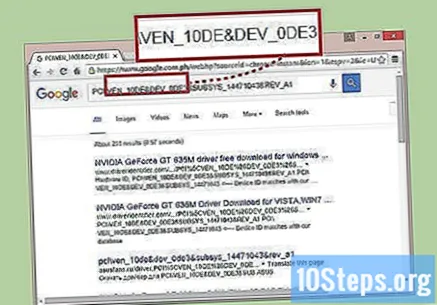
- ইন্টেল - 8086।
- এটিআই / এএমডি - 1002/1022।
- এনভিডিয়া - 10 ইডি।
- ব্রডকম - 14E4।
- অ্যাথেরোস - 168 সি।
- রিয়েলটেক - 10 ই সি।
- ক্রিয়েটিভ - 1102।
- লজিটেক - 046 ডি।
ড্রাইভারের সন্ধান করতে "ডিভাইস হান্ট" ওয়েবসাইটটি ব্যবহার করুন। আপনি ডেটাবেস অনুসন্ধান করতে উপরে তোলা প্রস্তুতকারক এবং ডিভাইস আইডি ব্যবহার করতে পারেন। প্রস্তুতকারকের চার-অঙ্কের আইডি প্রবেশ করান (VEN_XXXX) "বিক্রেতা আইডি" ক্ষেত্রে, বা চার-অঙ্কের ডিভাইস আইডি (DEV_XXXX) "ডিভাইস আইডি" ক্ষেত্রে এবং "অনুসন্ধান" বোতামটি ক্লিক করুন।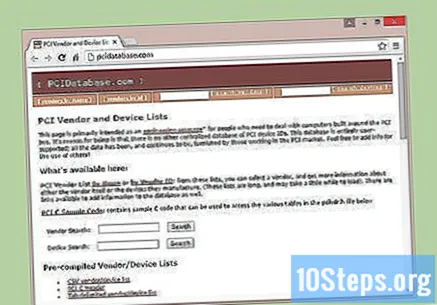
- ডাটাবেসটি বড়, তবে এটিতে বিদ্যমান সমস্ত হার্ডওয়্যার ড্রাইভার নেই। এমন একটি সম্ভাবনা রয়েছে যে আপনার অনুসন্ধানে কোনও ফলাফল ফিরে আসবে না।
- ডেটাবেসটি ভিডিও, শব্দ এবং নেটওয়ার্ক কার্ড সহ পিসিআই স্লট হার্ডওয়্যারের জন্য তৈরি করা হয়েছিল।